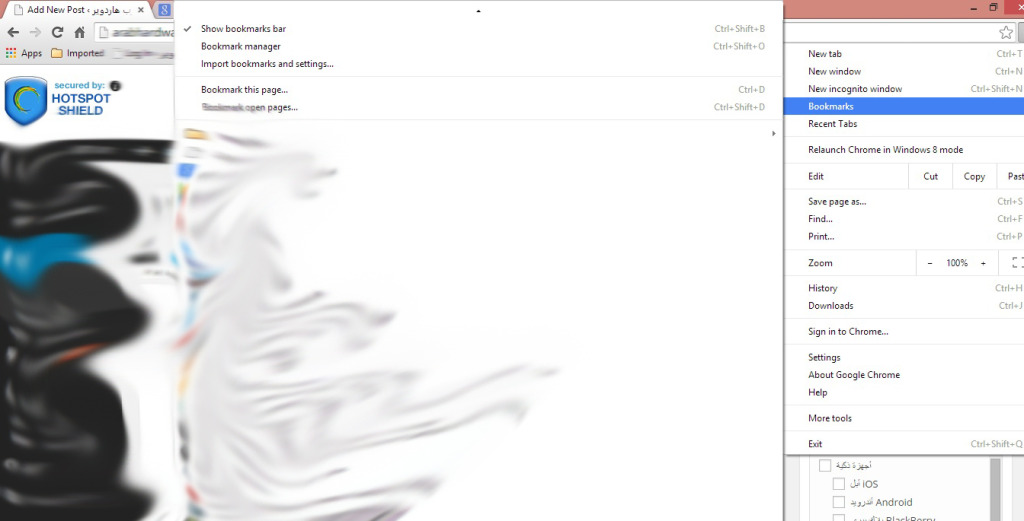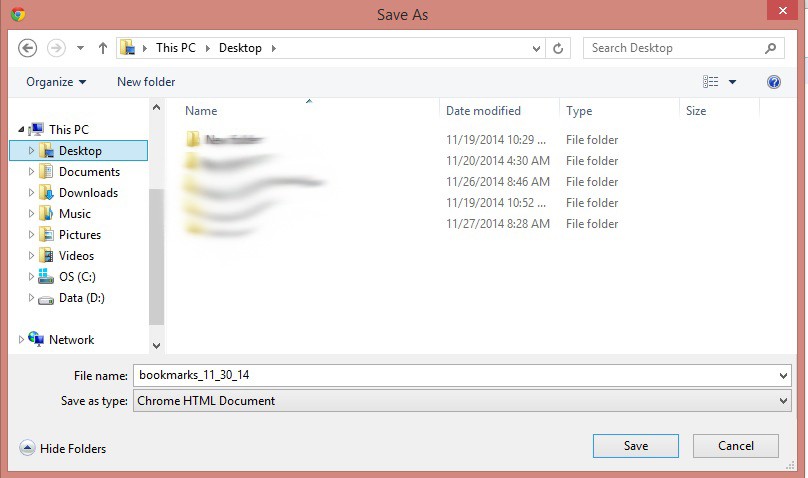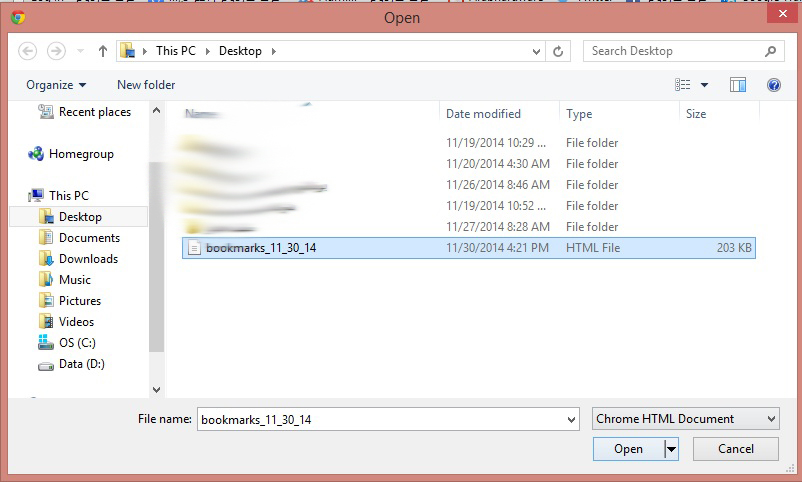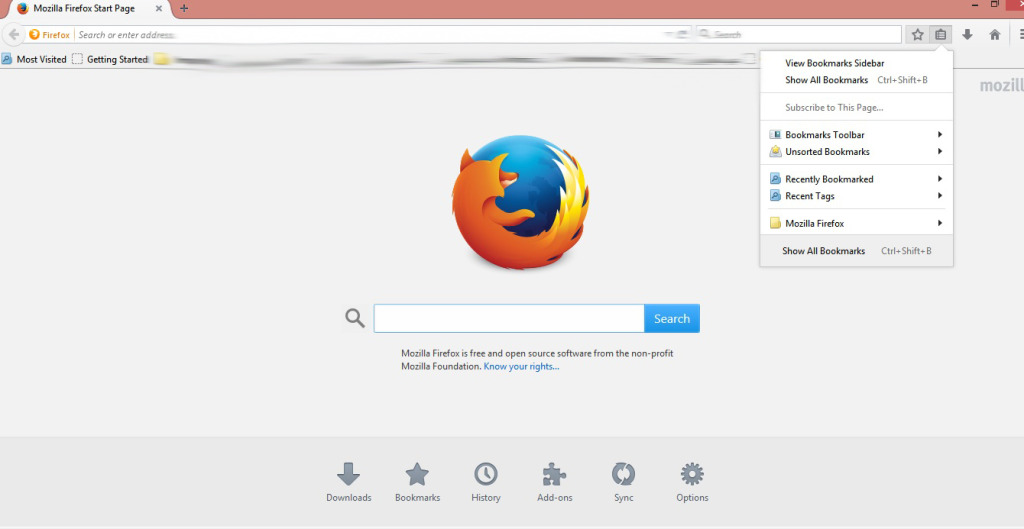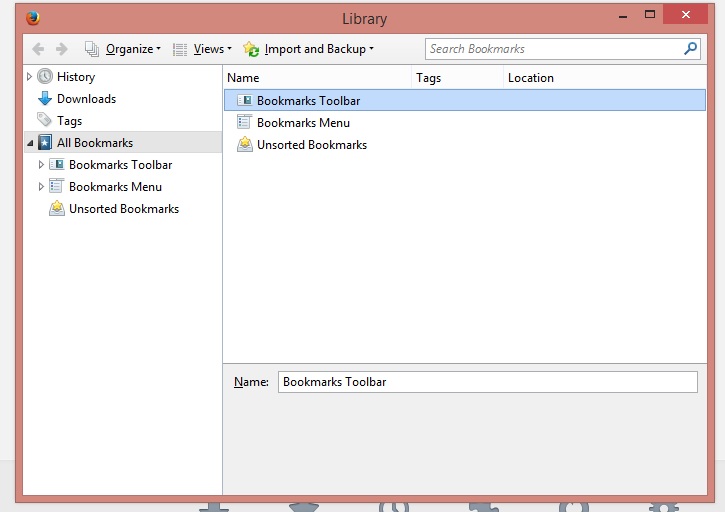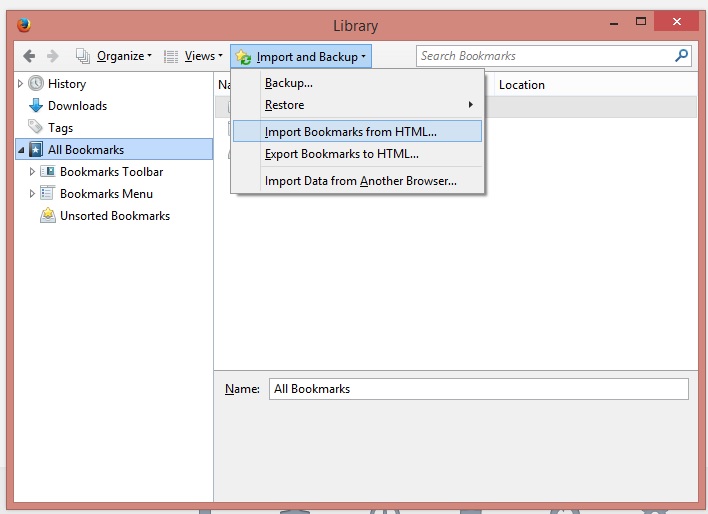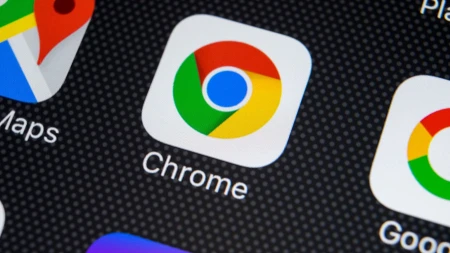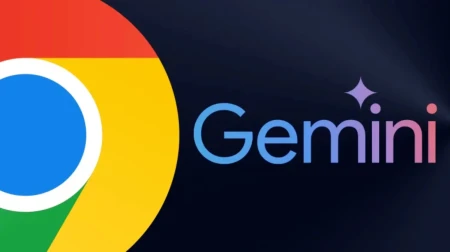كيفية حفظ المواقع المفضلة في جوجل كروم وفايرفوكس
كيف تحفظ أو تضيف المفضلة في المتصفح Chrome او Firefox ؟
تمتلك كمية كبيرة من الروابط على قائمة المفضلة Bookmarks سواء متصفح Chrome او Firefox ولكنك لا تعلم كيف يمكن حفظ الصفحات المفضلة او كيف يمكن ان تضيف قائمة مفضلات الى المتصفحين؟ لا تستغرب فهذا حال الكثيرين لذلك ان كنت من هؤلاء فهناك طريقة بسيطه جدا يمكنك من خلالها حفظ او تضيف قائمة المفضلات لديك سواء متصفح Chrome او Firefox. تابع معي طريقة فعل ذلك وهي بالمناسبة سهلة جدا.
كيفية حفظ المفضلة في جوجل Chrome و إضافتها!
لكي تقوم بحفظ أو تصدير قائمة مفضلتك في جهازك من جوجل كروم اتبع الخطوات التالية:
- افتح المتصفح وتوجه الى الى خيار التحكم الموجود في الزاوية اليمين الأعلى للمتصفح إذا كانت واجهة المتصفح بالعربي أو
- وبعد ذلك اختر Bookmarks (الإشارات المرجعية)
- ثم Bookmarks manager (إدارة الإشارات)
- اضغط على خيار Organize أو
- واختر Export
- ثم اختر المكان المناسب لك على الجهاز لحفظ المفضلة.
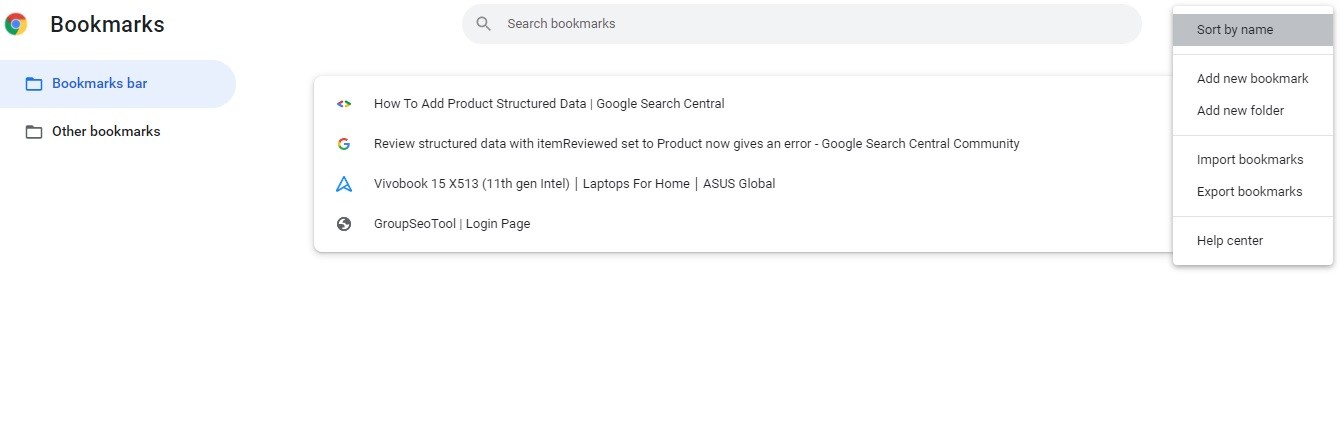
لكي تقوم باستيراد أو إضافة قائمة المفضلة (العلامات المرجعية) إلى جوجل كروم اتبع الخطوات التالية:
- من جهاز الكمبيوتر، افتح Chrome
- في أعلى يسار الصفحة في حال واجهة المتصفح بالإنجليزية، انقر على "المزيد" أو علامة ال 3 نقاط
.
- اختَر الإشارات المرجعية (Bookmarks)
- اختَر القرص الذي يحتوي على الإشارات المرجعية التي تريد استيرادها.
- انقر على استيراد (Import).
- اختر الملف من المكان الذي قمت بحفظه.
- انقر على فتح.
كيف احفظ / اضيف قائمة المفضلات لمتصفح Firefox؟
بعد ان تفتح المتصفح تختار خيار Bookmarks كما في الصورة وتتوجه الى خيار Show All Bookmarks بعد ذلك سوف تظهر لنا قائمة اخرى تختار خيار Import and backup ويكون لديك إما خيار Export وذلك لكي تحفظ قائمة المفضلات لديك, فقط اختر مكان مناسب لك لكي تحفظ ملف قائمة المفضلات.
اما ان كنت تريد ان تضيف قائمة مفضلات لديك الى المتصفح تختار خيار Import وبعد ذلك تضع ملف قائمة المفضلات وتفتحه كما في الصور. بهذه الطريقة تصبح قادر على حفظ او إضافة قائمة رواط المفضلات بشكل سهل وبسيط.
وبهذا نكون شرحنا خطوات حفظ الصفحات المفضلة سواء في متصفح جوجل كروم أو متصفح فاير فوكس. متمنين أن يكون الشرح واضحا ومفيدا. وفي حال وجود أي استفسار لا تترددوا بالتواصل معنا على الردود.